Accu-Chek® SmartGuide App
Konzept und Verwendung von Alarmen in der Accu-Chek® SmartGuide App
In diesem Abschnitt erfahren Sie, wie Sie Alarme und Erinnerungen in der Accu-Chek® SmartGuide App anzeigen, einstellen und
interpretieren.
Accu-Chek® SmartGuide App
In diesem Abschnitt erfahren Sie, wie Sie Alarme und Erinnerungen in der Accu-Chek® SmartGuide App anzeigen, einstellen und
interpretieren.

1. Die Accu-Chek® SmartGuide App informiert Sie mit Alarmen und Erinnerungen, falls Sie reagieren müssen, um Ihre Glukosewerte im Zielbereich zu halten. Für ein erfolgreiches Diabetesmanagement ist es wichtig, dass Ihre Glukosewerte so lange wie möglich in Ihrem Zielbereich liegen. Dementsprechend müssen Sie auf Alarme und Erinnerungen der App rechtzeitig und angemessen reagieren, um Ihre Therapieziele zu erreichen.
2. Rechtzeitiges und korrektes Reagieren auf Glukosewerte, die deutlich von Ihrem Zielbereich abweichen, ist ein wesentlicher Bestandteil der kontinuierlichen Glukosemessung (CGM). Daher verfügt die Accu-Chek® SmartGuide App über eine Vielzahl von Alarmen und Erinnerungen, die sicherstellen, dass Sie über Ihre Gesundheitsdaten und die Funktionalität des Accu-Chek® SmartGuide Geräts informiert sind, sodass Sie klare Entscheidungen treffen können.
Alarme zu Ihrem Glukoseverlauf können Sie unter “Menü” > “Therapie-Einstellungen" > "Glukosealarme” einsehen und bearbeiten, während kritische Hinweise und Erinnerungen über den Sensorablauf in den App-Einstellungen zu finden sind.
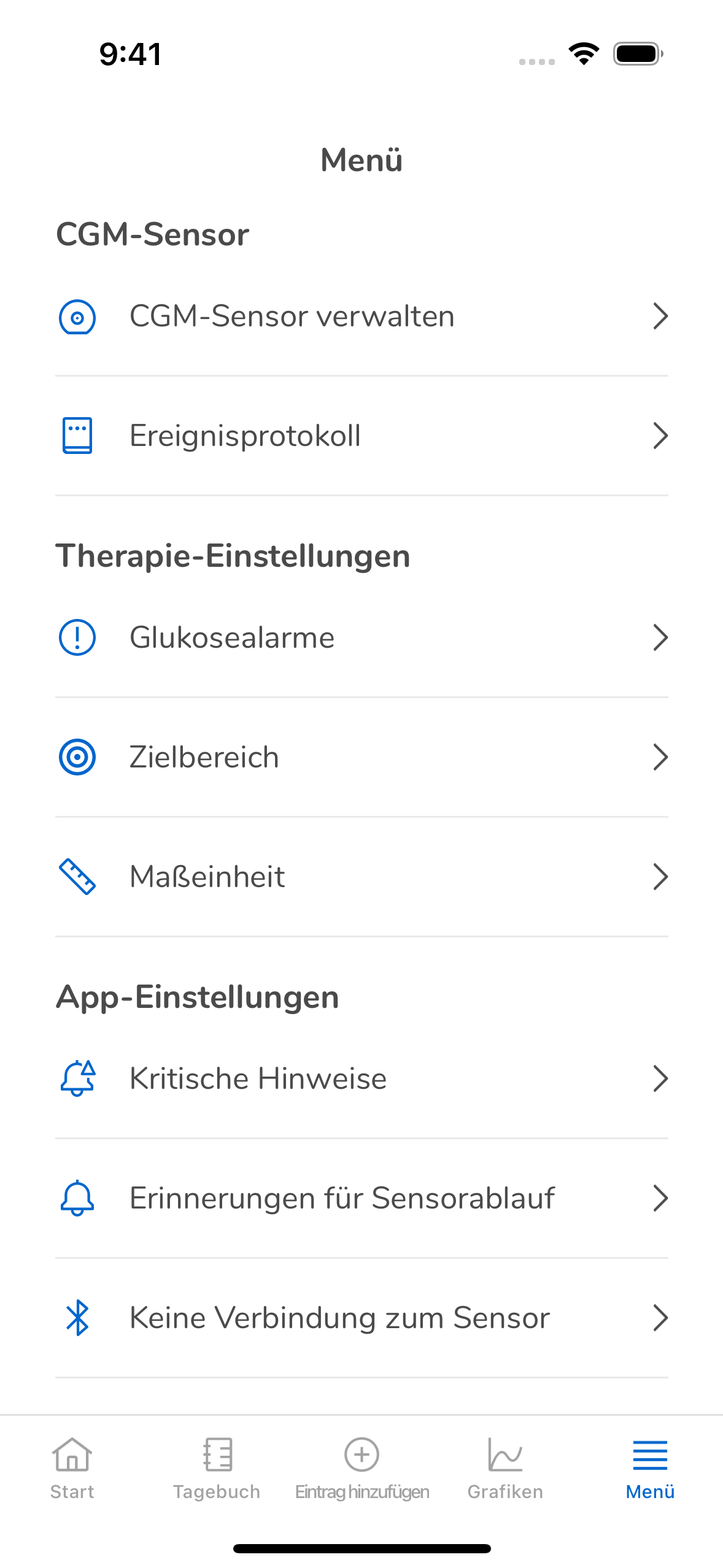
3. Sie können ihr Smartphone auch stummschalten oder in den “(Nicht stören)” Modus versetzen. Damit die Accu-Chek® SmartGuide App Ihnen auch dann Alarme und Benachrichtigungen senden kann, verfügt die App über die Option “Kritische Hinweise”. Tippen Sie auf “Menü”, und aktivieren Sie anschliessend die Funktion "Kritische Hinweise", damit Sie jederzeit schnell auf Glukoseabweichungen und ähnliche Ereignisse reagieren können. Klicken Sie auf “Einstellungen öffnen", um in Ihre Smartphone- Einstellungen zu gelangen. Klicken Sie dann für die Accu-Chek® SmartGuide App auf die Option "Mitteilungen" und wählen Sie entweder “Mitteilungen erlauben”, um alle Benachrichtigungen zuzulassen, oder nur “Kritische Hinweise”. Unter iOS gehen Sie folgendermassen vor:
Sie können die Benachrichtigungen über die App deaktivieren; dies wird jedoch aus Sicherheitsgründen nicht empfohlen. Die Accu-Chek® SmartGuide App zeigt eine Warnung an, um sicherzustellen, dass Sie diese Wahl bewusst getroffen haben und dass Sie wissen, dass Sie keine Benachrichtigungen für die Glukosealarme erhalten werden.
Wenn die Benachrichtigungen der App zwar aktiviert, aber im allgemeinen Betriebssystem Ihres Smartphones nicht erlaubt sind, wird nur das Glockensymbol mit einem roten Punkt auf dem Startbildschirm angezeigt. Wenn Sie darauf drücken, wird die Popup-Benachrichtigung der App aktiviert. Wenn Benachrichtigungen wieder aktiviert werden, wird statt des Glockensymbols die jeweilige Popup-Benachrichtigung angezeigt, damit Sie den Alarm vollständig sehen können.
Da es für Ihre Gesundheit und Sicherheit entscheidend ist, dass Sie Ihre Benachrichtigungen optimal einstellen, wird ein Symbol angezeigt, wenn Ihre Einstellungen verhindern, dass Sie Benachrichtigungen erhalten. Dieses Symbol wird beispielsweise angezeigt, wenn Sie die Benachrichtigungseinstellung “(Nicht stören umgehen” (Android) oder “Kritische Hinweise” (iOS)) deaktiviert haben, sowie auch wenn Sie alle Benachrichtigungen der Accu-Chek® SmartGuide App deaktiviert haben usw. Das Symbol wird oben rechts auf dem Startbildschirm (links neben dem Accu-Chek® SmartGuide Predict Symbol) angezeigt. Es gibt drei Varianten:
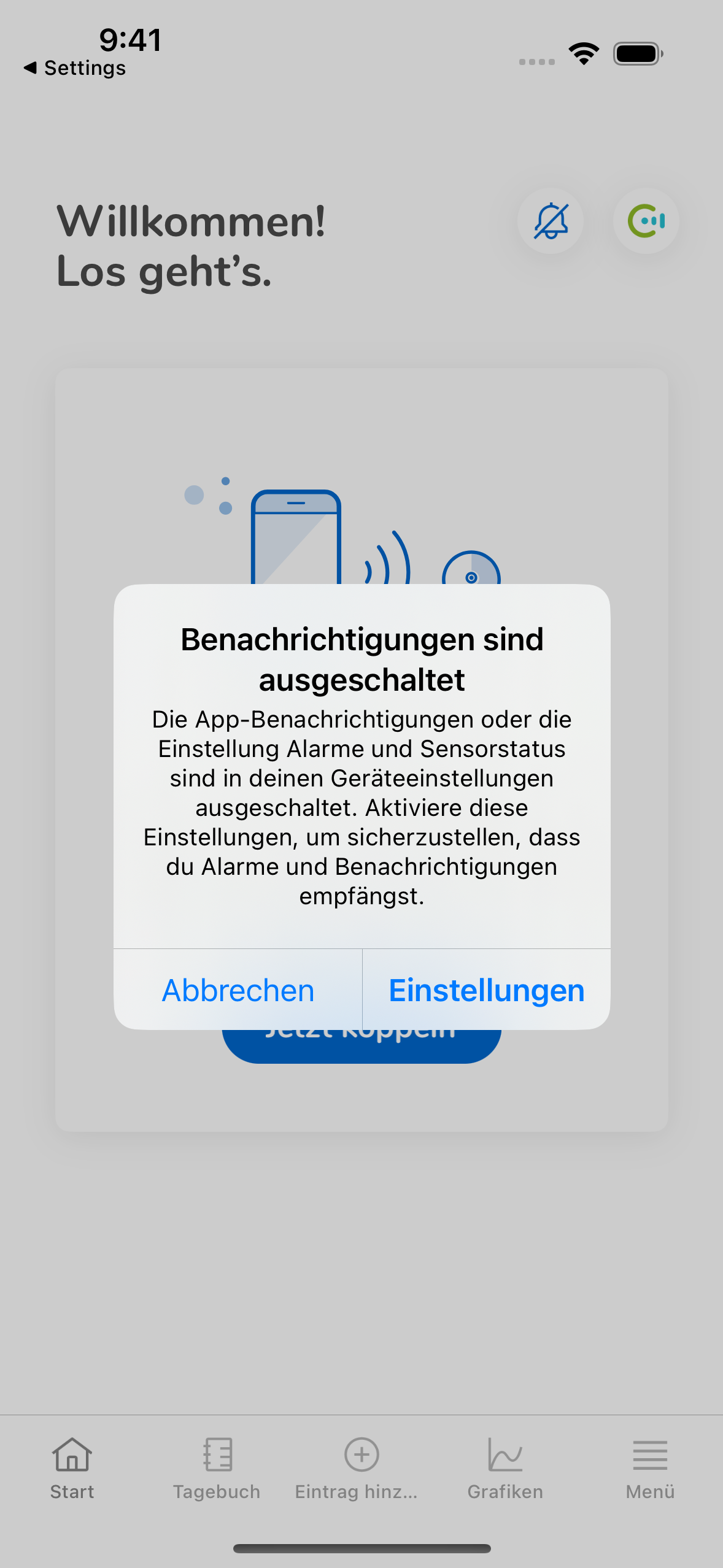
4. Unter “Glukosealarme” können Sie Alarme für Glukosewert einrichten, die über oder unter Ihrem Zielbereich liegen. Diese Alarme sind standardmässig aktiviert, können jedoch einzeln deaktiviert werden, wobei dies ohne genaue Kenntnis der Konsequenzen nicht zu empfehlen ist. Sie können wählen, bei welchen Glukosewerten die einzelnen Alarme ausgelöst werden sollen. Die Werte dürfen jedoch nicht in Ihrem Zielbereich liegen. Wenn ein bestimmter Grenzwert überschritten ist, während der zugehörige Alarm aktiviert ist, wird der Alarm in der Accu-Chek® SmartGuide App ausgelöst und Sie können zu jeder Tageszeit entsprechend darauf reagieren. In der App sind gängige Standard-Glukosewerte gemäss den Standards der ADA voreingestellt. Weitere Informationen zu empfohlenen Glukosewerten finden Sie im Artikel „Konzept von Zeit im Zielbereich“.
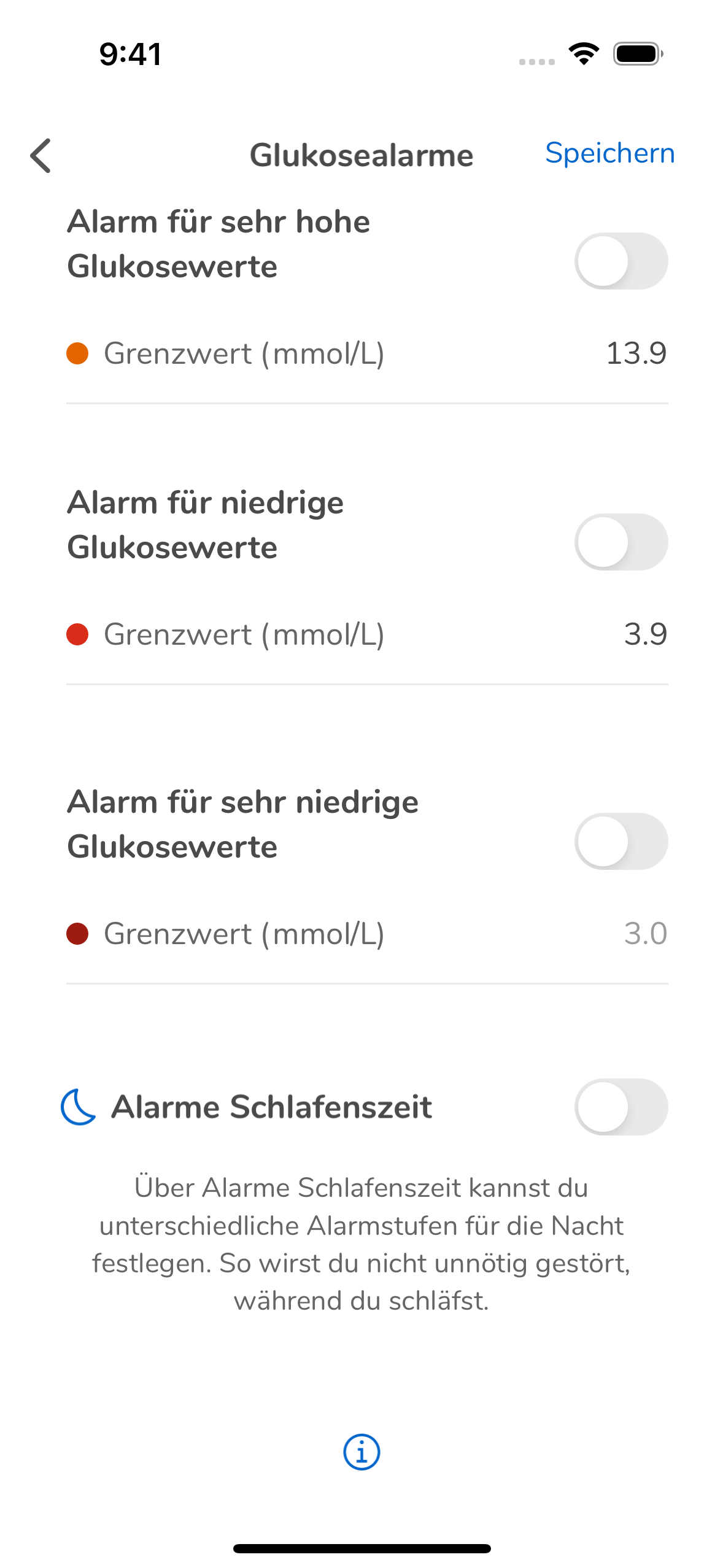
5. Um nachts nicht gestört zu werden, können Sie die Option “Alarme Schlafenszeit” aktivieren und für diesen Zeitraum andere Glukosealarmgrenzen festlegen. Tippen Sie auf Menü, anschliessend auf “Glukosealarme” und stellen Sie dann die Alarme für die Wachzeit und Schlafenszeit wie gewünscht ein und legen Sie Ihre voraussichtliche Schlafenszeit fest.
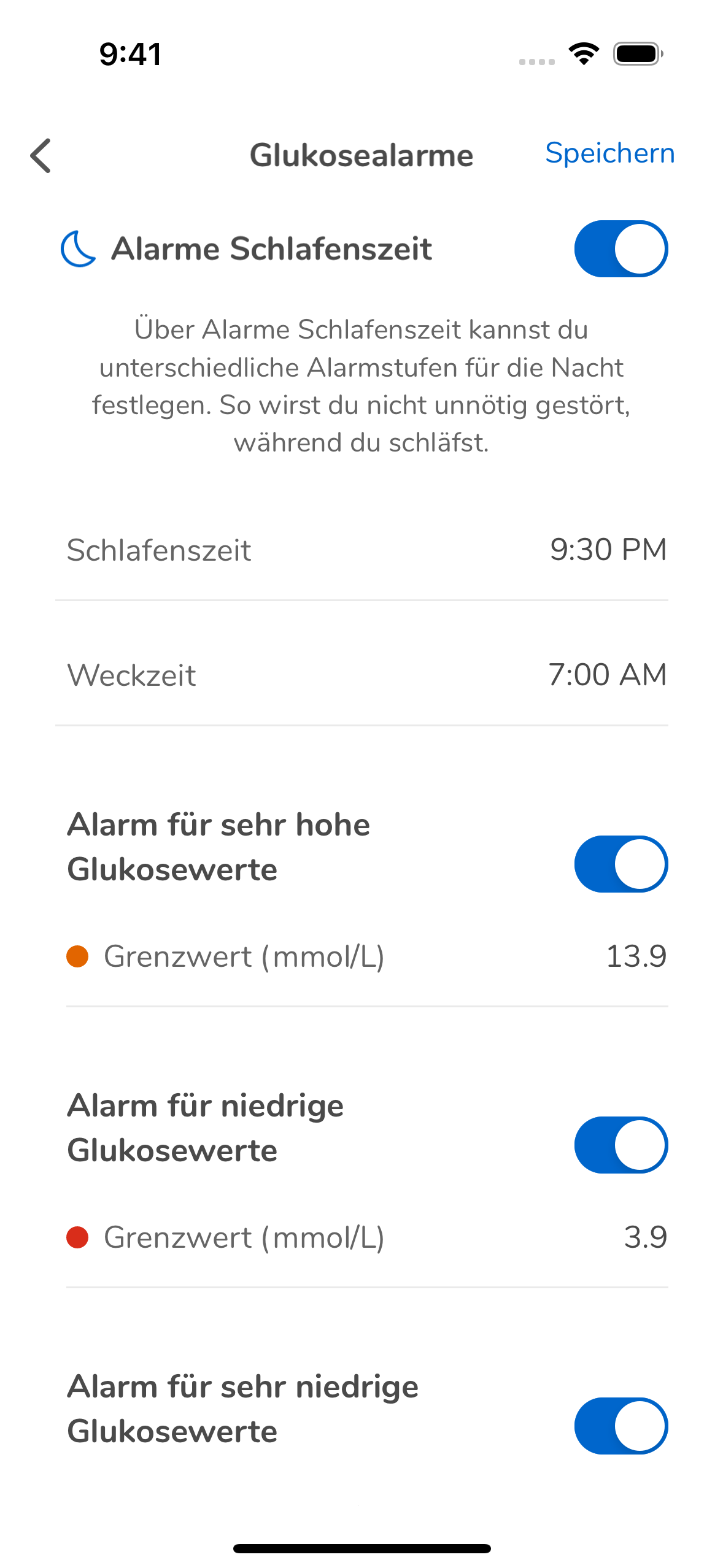
6. Um eine Erinnerung zu erhalten, wenn Ihr Accu-Chek® SmartGuide Sensor in Kürze abläuft, tippen Sie auf “Menü” und “Erinnerungen für Sensorablauf”. Wählen Sie dort, ob Sie 24 Stunden vor dem Ablauf, 2 Stunden vor dem Ablauf oder zu beiden Zeitpunkten erinnert werden möchten. Dank dieser Erinnerung können Sie rechtzeitig entsprechende Vorbereitungen treffen, um Ihren Accu-Chek® SmartGuide CGM-Sensor nach Ablauf direkt zu ersetzen. Weitere Informationen zum Setzen eines neuen Sensors finden Sie im Artikel „Den Accu-Chek® SmartGuide CGM-Sensor setzen“. Weitere Informationen zum Entfernen und Entsorgen des abgelaufenen Sensors finden Sie im Artikel „Den Accu-Chek® SmartGuide CGM-Sensor entfernen und entsorgen“.
7. Damit die Accu-Chek® SmartGuide App Sie warnt, wenn die Verbindung zum Sensor unterbrochen wird (wenn Sie sich beispielsweise zu weit von Ihrem Smartphone entfernen), tippen Sie auf “Menü” und “Keine Verbindung zum Sensor”. Der Alarm ist standardmässig aktiviert.
Möchten Sie immer auf dem aktuellen Stand sein? Registrieren Sie sich jetzt kostenfrei!